Blofin Stáhnout aplikaci - BloFin Czech Republic - BloFin Česká republika
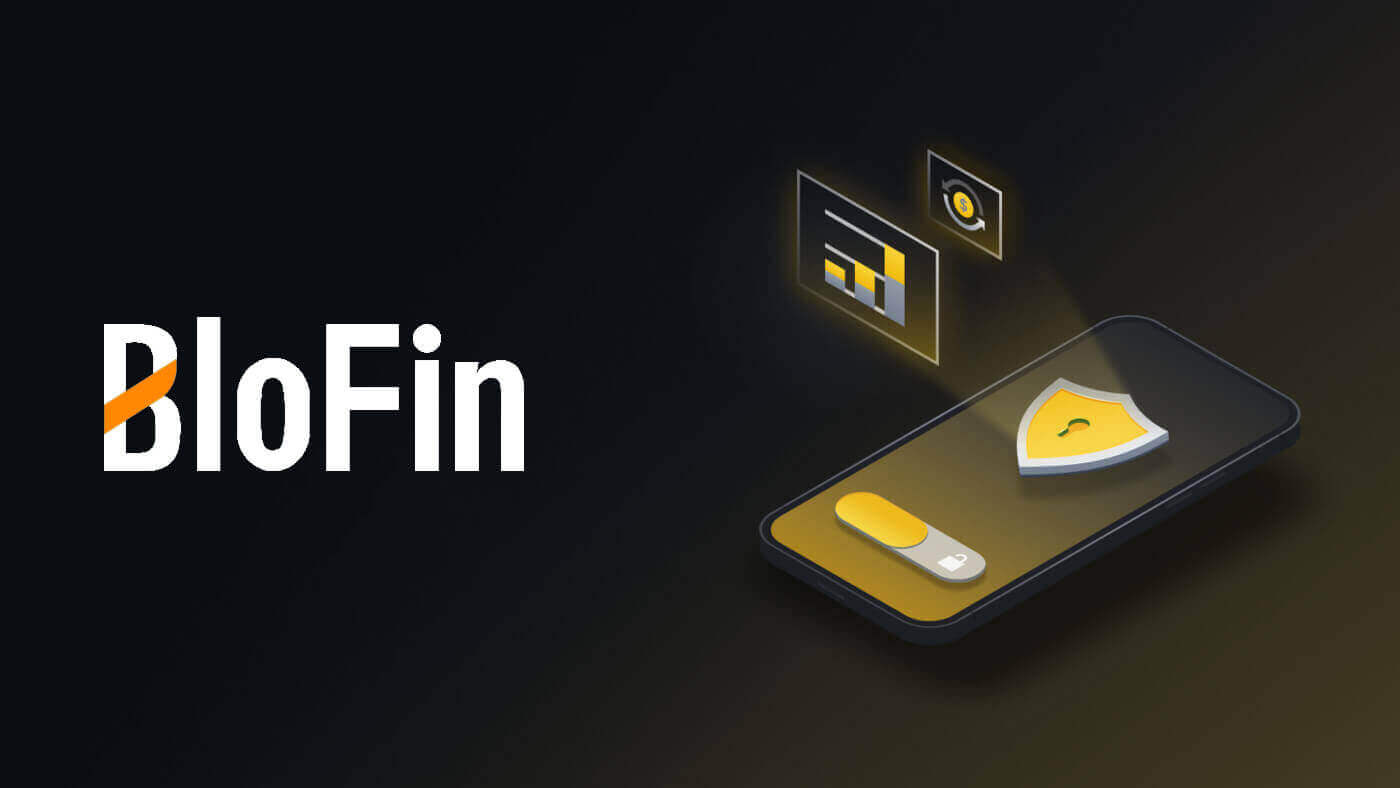
Jak stáhnout a nainstalovat aplikaci BloFin na iOS telefonu
Mobilní verze obchodní platformy je úplně stejná jako její webová verze. V důsledku toho nebudou žádné problémy s obchodováním, vklady nebo výběry. Navíc je obchodní aplikace BloFin pro iOS považována za nejlepší aplikaci pro online obchodování.Stáhněte si aplikaci BloFin z App Store . Jednoduše vyhledejte aplikaci „ BloFin “ a stáhněte si ji na svůj iPhone nebo iPad.
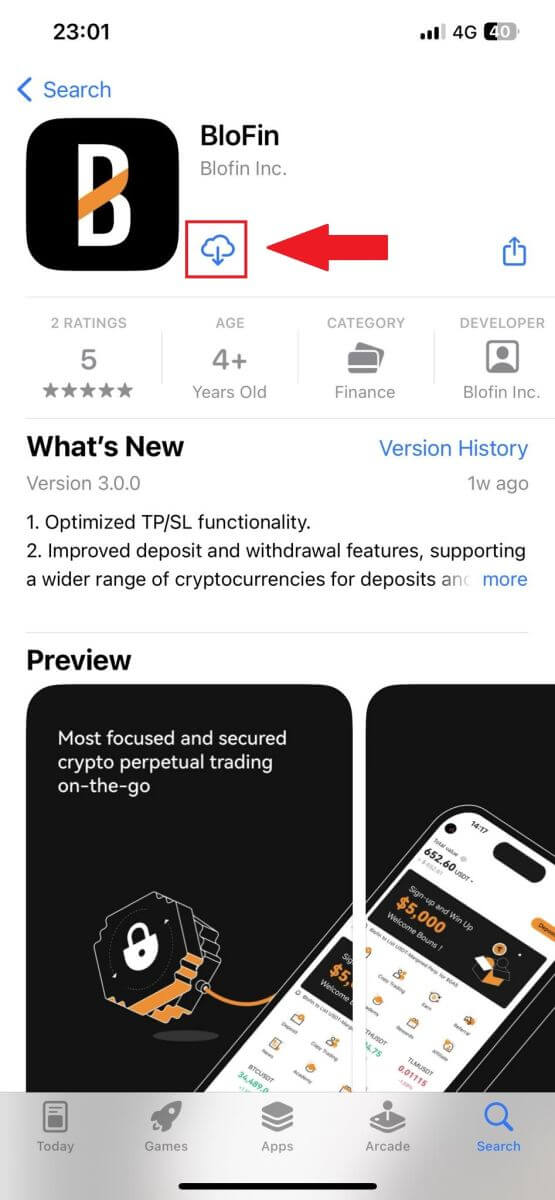
Počkejte na dokončení instalace. Poté se můžete zaregistrovat v aplikaci BloFin a přihlásit se a začít obchodovat.
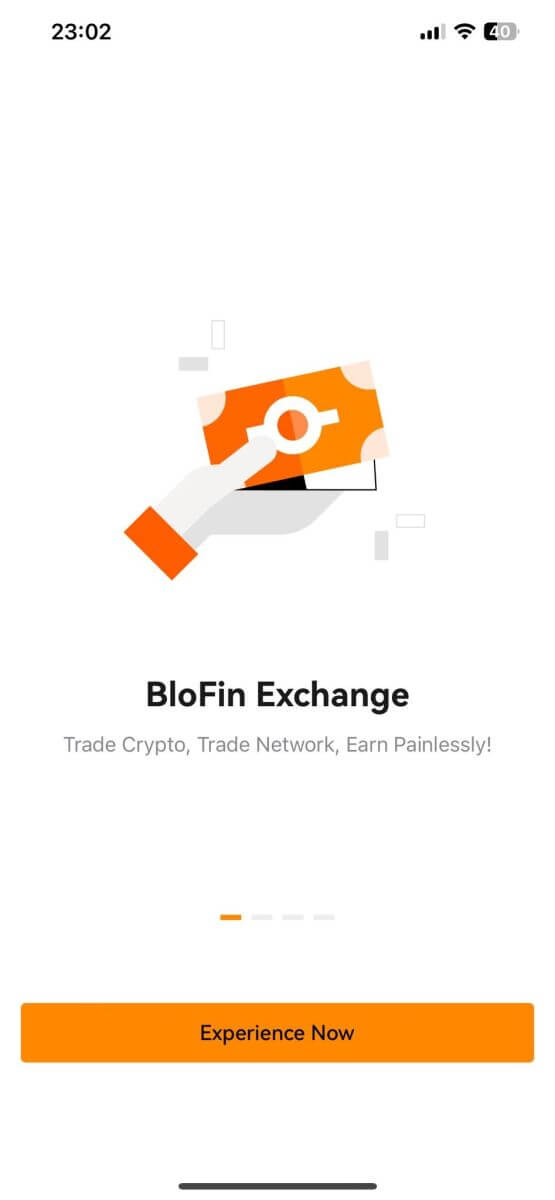
Jak stáhnout a nainstalovat aplikaci BloFin na telefonu Android
Obchodní aplikace BloFin pro Android je považována za nejlepší aplikaci pro online obchodování. Nebudou také žádné problémy s obchodováním, vklady nebo výběry.Stáhněte si mobilní aplikaci BloFin z obchodu Google Play . Jednoduše vyhledejte aplikaci „ BloFin “ a nainstalujte ji do telefonu Android.
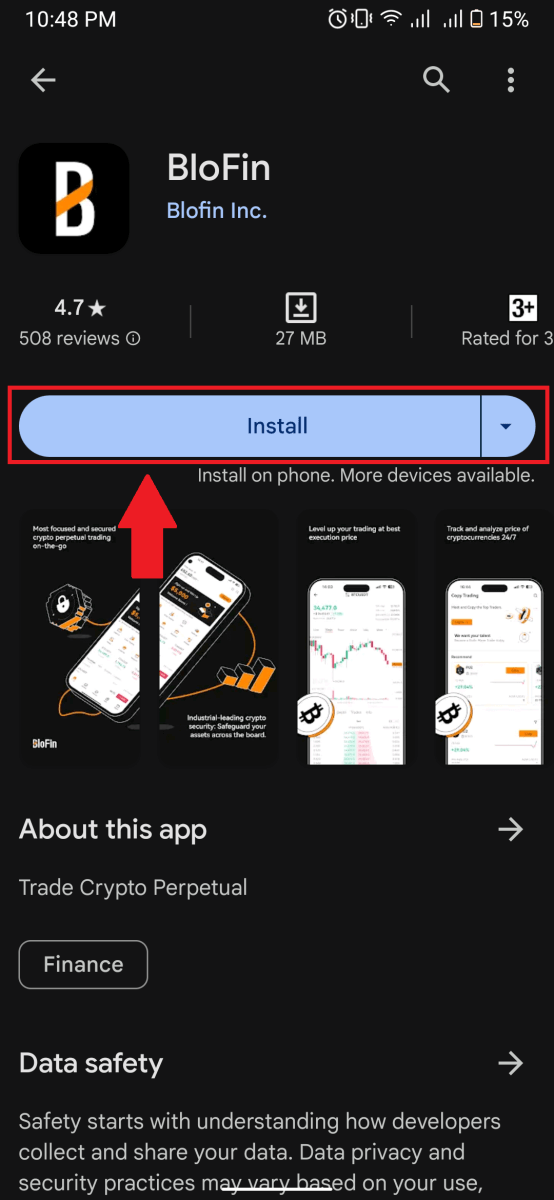
Počkejte na dokončení instalace. Poté se můžete zaregistrovat na BloFin App a přihlásit se a začít obchodovat.
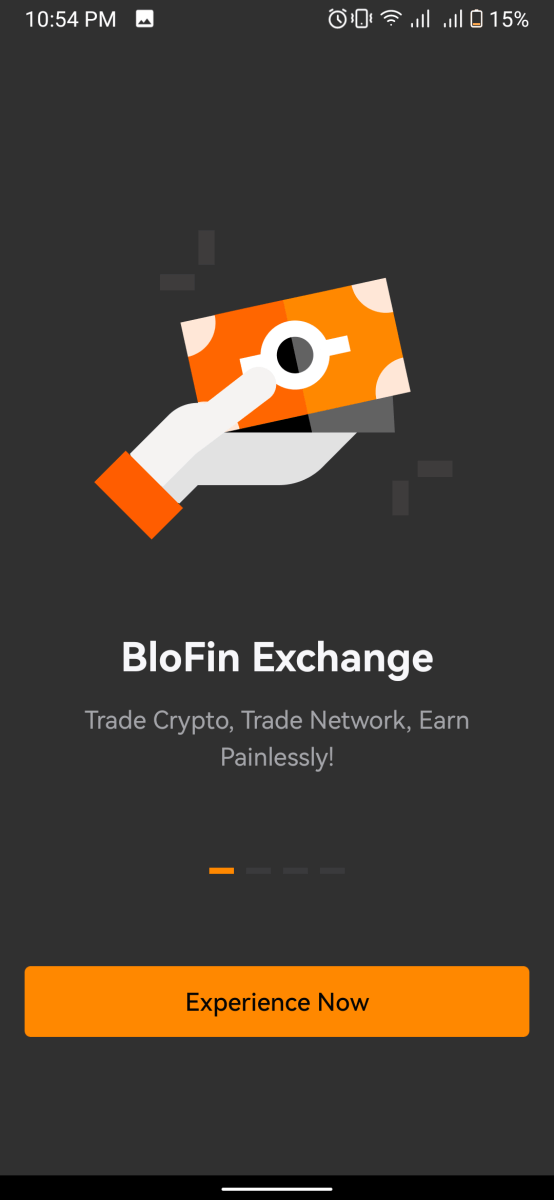
_
Jak zaregistrovat účet v aplikaci BloFin
1. Chcete-li si vytvořit účet pro obchodování v Obchodě Google Play nebo App Store, musíte si nainstalovat aplikaci BloFin .
2. Otevřete aplikaci BloFin, klepněte na ikonu [Profil] a klepněte na [Zaregistrovat se] .


3. Vyberte [ E-mail ] nebo [ Telefonní číslo ], zadejte svou e-mailovou adresu nebo telefonní číslo, vytvořte si bezpečné heslo pro svůj účet, přečtěte si a zkontrolujte podmínky služby a zásady ochrany osobních údajů a klepněte na [Zaregistrovat se] .
Poznámka :
- Vaše heslo musí obsahovat alespoň 8 znaků, včetně jednoho velkého písmena a jedné číslice.


4. Na váš e-mail nebo telefon obdržíte 6místný ověřovací kód. Zadejte kód a klepněte na [Odeslat] .
Pokud jste neobdrželi žádný ověřovací kód, klikněte na [Znovu odeslat].


5. Gratulujeme! Úspěšně jste si v telefonu vytvořili účet BloFin.

_
Často kladené otázky (FAQ)
Proč nemohu přijímat e-maily od BloFin?
Pokud nedostáváte e-maily odeslané z BloFin, postupujte podle pokynů níže a zkontrolujte nastavení e-mailu:Jste přihlášeni k e-mailové adrese registrované k vašemu účtu BloFin? Někdy můžete být ze svého e-mailu na svém zařízení odhlášeni, a proto e-maily BloFin nevidíte. Přihlaste se a obnovte stránku.
Zkontrolovali jste složku spamu svého e-mailu? Pokud zjistíte, že váš poskytovatel e-mailových služeb posílá e-maily BloFin do vaší složky se spamem, můžete je označit jako „bezpečné“ přidáním e-mailových adres BloFin na seznam povolených. Chcete-li jej nastavit, můžete se podívat na Jak přidat e-maily BloFin na seznam povolených.
Je funkce vašeho e-mailového klienta nebo poskytovatele služeb normální? Chcete-li se ujistit, že váš firewall nebo antivirový program nezpůsobuje konflikt zabezpečení, můžete ověřit nastavení e-mailového serveru.
Je vaše schránka plná e-mailů? Pokud jste dosáhli limitu, nebudete moci odesílat ani přijímat e-maily. Chcete-li uvolnit místo pro nové e-maily, můžete některé starší odstranit.
Zaregistrujte se pomocí běžných e-mailových adres, jako je Gmail, Outlook atd., pokud je to možné.
Jak to, že nemohu získat ověřovací kódy SMS?
BloFin vždy pracuje na zlepšení uživatelského zážitku rozšířením našeho pokrytí SMS autentizací. Některé národy a regiony však aktuálně nejsou podporovány. Pokud nemůžete povolit ověřování SMS, zkontrolujte prosím náš globální seznam pokrytí SMS a zjistěte, zda je pokryta vaše poloha. Pokud vaše poloha není zahrnuta v seznamu, použijte prosím Google Authentication jako primární dvoufaktorové ověření.
Pokud stále nemůžete přijímat SMS kódy ani poté, co jste aktivovali SMS autentizaci, nebo pokud aktuálně žijete v zemi nebo regionu, na který se vztahuje náš globální seznam pokrytí SMS, je třeba provést následující kroky:
- Ujistěte se, že je na vašem mobilním zařízení silný síťový signál.
- Vypněte v telefonu jakékoli blokování hovorů, firewall, antivirové programy a/nebo programy pro volání, které by mohly bránit fungování našeho čísla SMS kódu.
- Znovu zapněte telefon.
- Místo toho zkuste hlasové ověření.
Jak zlepšit zabezpečení účtu BloFin
1. Nastavení hesla: Nastavte si složité a jedinečné heslo. Z bezpečnostních důvodů se ujistěte, že používáte heslo s alespoň 8 znaky, včetně alespoň jednoho velkého a malého písmene a jedné číslice. Vyhněte se používání zjevných vzorů nebo informací, které jsou snadno dostupné pro ostatní (např. vaše jméno, e-mailová adresa, datum narození, mobilní číslo atd.).
- Formáty hesel, které nedoporučujeme: lihua, 123456, 123456abc, test123, abc123
- Doporučené formáty hesel: Q@ng3532!, iehig4g@#1, QQWwfe@242!
2. Změna hesel: Doporučujeme, abyste si heslo pravidelně měnili, abyste zvýšili zabezpečení svého účtu. Nejlepší je měnit heslo každé tři měsíce a pokaždé používat úplně jiné heslo. Pro bezpečnější a pohodlnější správu hesel vám doporučujeme používat správce hesel, jako je „1Password“ nebo „LastPass“.
- Kromě toho prosím uchovejte svá hesla v přísné tajnosti a nesdělujte je ostatním. Zaměstnanci BloFin vás nikdy za žádných okolností nepožádají o heslo.
3. Two-Factor Authenticator (2FA)
Propojení Google Authenticator: Google Authenticator je dynamický nástroj pro vytváření hesel spuštěný společností Google. Musíte použít svůj mobilní telefon k naskenování čárového kódu poskytnutého BloFin nebo zadání klíče. Po přidání bude na autentizátoru každých 30 sekund vygenerován platný 6místný ověřovací kód.
4. Pozor na phishing
Dávejte si pozor na phishingové e-maily, které předstírají, že jsou od BloFin, a vždy se před přihlášením ke svému účtu BloFin ujistěte, že odkaz je odkaz na oficiální web BloFin. Zaměstnanci BloFin vás nikdy nebudou žádat o heslo, ověřovací kódy SMS nebo e-mailu ani kódy Google Authenticator.


